
Charts ede prezante done nimerik nan fòma grafik, anpil senplifye konpreyansyon yo genyen sou gwo kantite enfòmasyon. Epitou, lè l sèvi avèk tablo yo, ou ka montre relasyon ki genyen ant seri done diferan.
Microsoft a biwo suite eleman, Pawòl, tou pèmèt ou kreye dyagram. Nou pral di sou ki jan fè sa ki anba a.
Remak: Prezans sou òdinatè ou nan pwodwi lojisyèl enstale Microsoft Excel bay opòtinite avanse pou kreye dyagram nan Word 2003, 2007, 2010 - 2016. Si Excel pa enstale, Microsoft Graph se itilize yo kreye dyagram. Tablo sa a nan ka sa a ap prezante ak done ki asosye yo (tab). Ou pa ka sèlman antre done ou nan tablo sa a, men tou enpòte li nan yon dokiman tèks oswa menm kole li nan lòt pwogram yo.
Kreye yon tablo baz
Ou ka ajoute yon tablo nan Pawòl nan de fason - Afiche li nan yon dokiman oswa insert yon tablo Excel ki pral asosye ak done yo sou fèy la Excel. Diferans ki genyen ant dyagram sa yo se kote yo sere done yo genyen ak kijan yo mete ajou imedyatman apre ensèsyon nan MS Word.
Remak: Gen kèk tablo ki mande pou yon aranjman espesifik nan done sou yon MS Excel Fèy travay.
Ki jan yo insert yon tablo pa selaj li nan yon dokiman?
Dyagram nan Excel entegre nan Pawòl pa pral chanje menm si ou modifye dosye a sous. Objè ki te entegre nan dokiman an vin yon pati nan dosye a, sispann yo dwe yon pati nan sous la.
Etandone ke tout done ki estoke nan yon dokiman Pawòl, li itil sitou pou itilize selaj nan ka kote ou pa bezwen chanje done sa yo menm, pran an kont dosye sous la. Epitou, aplikasyon se pi bon yo itilize lè ou pa vle itilizatè yo ki pral travay avèk dokiman an nan tan kap vini an mete ajou tout enfòmasyon ki gen rapò.
1. Klike-sou klike sou dokiman an kote ou vle ajoute tablo a.

2. Ale nan tab la "Antre".

3. Nan gwoup la "Ilistrasyon" chwazi "Tablo".
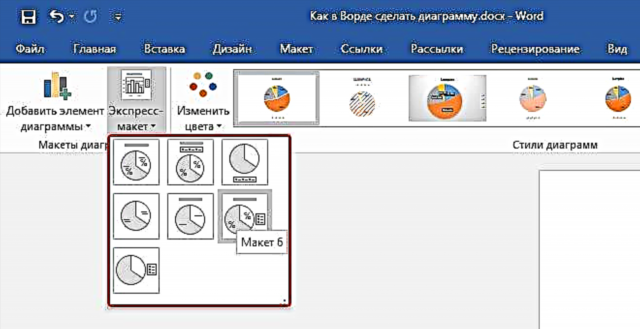
4. Nan bwat dyalòg ki parèt la, chwazi tablo ki vle a, epi klike OK.

5. Se pa sèlman yon tablo ap parèt sou fèy la, men tou, Excel, ki pral nan yon fenèt divize. Li pral tou montre done echantiyon.

6. Ranplase done echantiyon yo bay nan fenèt Excel fann Excel ak valè ou bezwen yo. Anplis done yo, li posib pou ranplase egzanp siyati aks yoKolòn 1) ak non lejand (Liy 1).

7. Apre ou antre nan done ki nesesè yo nan fenèt la Excel, klike sou senbòl la "Chanje done nan Microsoft Excel»Epi sove dokiman an: File - Sove Kòm ....

8. Chwazi yon kote pou konsève pou dokiman an ak antre nan non an vle.

9. Klike "Sove". Koulye a, dokiman an ka fèmen.
Sa a se jis youn nan metòd yo posib pa kote ou ka trase yon tablo ki sòti nan yon tab nan Pawòl.
Ki jan yo ajoute lye Excel tablo nan yon dokiman?
Metòd sa a pèmèt ou kreye yon tablo dirèkteman nan Excel, nan yon fèy ekstèn nan pwogram nan, ak Lè sa a, tou senpleman insert vèsyon ki asosye li yo nan MS Pawòl. Done ki genyen nan tablo ki lye a pral mete ajou lè chanjman / nouvèl yo fè sou fèy ekstèn kote yo estoke yo. Pawòl li menm sèlman magazen ki kote dosye a sous, montre done ki asosye prezante nan li.
Apwòch sa a pou kreye tablo yo itil sitou lè ou bezwen enkli enfòmasyon nan dokiman ou pa responsab. Sa a ka done kolekte pa yon lòt moun ki pral mete yo ajou jan sa nesesè.
1. Koupe tablo a soti nan Excel. Ou ka fè sa pa peze kle yo. "Ctrl + X" oswa avèk sourit la: chwazi yon tablo, epi klike "Koupe" (gwoup "Clipboard"tab "Kay").

2. Nan dokiman an Pawòl, klike sou kote ou vle insert tablo a.

3. Mete tablo a lè l sèvi avèk kle yo "Ctrl + V" oswa chwazi lòd ki apwopriye a nan panèl la kontwòl: Kole.

4. Sove dokiman an ak tablo a eleman nan li.
Remak: Chanjman ou fè nan dokiman orijinal la Excel (fèy ekstèn) pral parèt imedyatman nan dokiman Pawòl la nan kote ou antre tablo a. Pou mete ajou done yo lè ou louvri dosye a ankò apre fèmen li, w ap bezwen konfime done yo aktyalizasyon (bouton Wi).
Nan yon egzanp espesifik, nou egzamine yon tablo tat nan Pawòl, men nan fason sa a ou ka fè yon tablo nan nenpòt ki kalite, se pou li yon tablo ak kolòn, tankou nan egzanp lan anvan yo, yon istogram, yon tablo ti wonn, oswa nenpòt ki lòt.
Chanje Layout la oswa style nan yon tablo
Ou ka toujou chanje aparans nan tablo a ou te kreye nan Pawòl. Li pa nan tout nesesè yo manyèlman ajoute eleman nouvo, chanje yo, fòma yo - toujou gen posibilite pou lè l sèvi avèk yon style pare-te fè oswa layout, nan ki gen yon anpil nan pwogram Microsoft. Chak layout oswa style ka toujou chanje manyèlman ak ajiste selon kondisyon ki nesesè oswa vle, menm jan ou ka travay ak chak eleman endividyèl nan dyagram lan.
Ki jan pou aplike pou layout a fini?
1. Klike sou tablo a ou vle chanje epi ale nan tab la "Designer"ki sitiye nan tab prensipal la "Travay ak tablo yo".

2. Chwazi layout tablo a ou vle itilize (gwoup Tablo Layouts).
3. Layout nan tablo ou a ap chanje.

Ki jan pou aplike pou yon style pare-te fè?
1. Klike sou tablo a ki ou vle aplike style la fini epi ale nan tab la "Designer".
2. Chwazi style ou vle itilize pou tablo ou a nan gwoup la. Styles Tablo.
3. Chanjman yo pral imedyatman afekte tablo ou a.

Se konsa, ou ka chanje dyagram ou, ki te rele sou ale a, chwazi layout ki apwopriye a ak style, tou depann de sa ki nesesè nan moman sa a. Pou egzanp, ou ka kreye plizyè modèl diferan pou travay, ak Lè sa a, chanje soti nan, olye pou yo kreye bann nouvo (Nou pral pale sou jan pou konsève pou tablo kòm yon modèl ki anba a). Pou egzanp, ou gen yon graf ak kolòn oswa yon tablo tat, chwazi layout ki apwopriye a, ou ka fè yon tablo ak pousan nan Pawòl soti nan li.

Kouman pou chanje manyèlman tablo?
1. Klike sou dyagram lan oswa eleman endividyèl ki gen Layout ou vle chanje. Sa a ka fè nan yon lòt fason:
- Klike sou nenpòt kote nan tablo a pou aktive zouti a. "Travay ak tablo yo".
- Nan tab la "Fòma"gwoup "Kouran fragman" klike sou flèch la akote "Eleman Tablo", apre ki ou ka chwazi atik la vle.

2. Nan tab la "Designer", nan gwoup la Tablo Layouts klike sou premye atik la - Ajoute eleman Tablo.
3. Nan meni an pop-up, chwazi sa ou vle ajoute oswa chanje.

Remak: Opsyon Layout ke ou chwazi ak / oswa chanje pral aplike sèlman nan eleman nan tablo chwazi. Nan ka ou te chwazi dyagram an antye, pou egzanp, paramèt la "Done Labels" yo pral aplike nan tout kontni. Si se sèlman yon pwen done yo chwazi, chanjman yo pral aplike sèlman nan li.
Ki jan yo manyèlman chanje fòma a nan eleman tablo?
1. Klike sou tablo a oswa eleman endividyèl li yo ki gen style ou vle chanje.

2. Ale nan tab la "Fòma" seksyon "Travay ak tablo yo" epi fè aksyon ki nesesè yo:
- Fòma eleman nan tablo chwazi, chwazi "Fòma fragman ki chwazi a" nan gwoup la "Kouran fragman". Apre sa, ou ka mete opsyon sa yo fòma ki nesesè yo.
- Fòma yon fòm, ki se yon eleman nan tablo a, chwazi style a vle nan gwoup la "Styles figi". Anplis de chanje style la, ou ka tou ranpli fòm nan ak koulè, chanje koulè a nan deskripsyon li yo, ajoute efè.
- Pou fòma tèks la, chwazi style ou vle nan gwoup la. WordArt Styles. Isit la ou ka egzekite "Ranpli tèks la", "Plan tèks" oswa ajoute efè espesyal.




Ki jan pou konsève pou yon tablo kòm yon modèl?
Li souvan k ap pase ki dyagram nan kreye pa ou ka bezwen nan tan kap vini an, egzakteman menm bagay la tou oswa analogique li yo, sa a se pa konsa pou sa enpòtan. Nan ka sa a, li pi bon pou konsève pou tablo a kòm yon modèl - sa a pral senplifye ak pi vit travay nan tan kap vini an.
Pou fè sa, tou senpleman klike sou tablo a nan bouton an sourit dwa epi chwazi Sove Kòm Modèl.

Nan fennèt la ki parèt, chwazi yon kote pou konsève pou, presize non an dosye vle epi klike sou "Sove".

Sa se tout, kounye a ou konnen ki jan yo kreye nenpòt dyagram nan Vord ki se entegre oswa konekte, ki gen yon aparans diferan, ki, nan chemen an, ka toujou chanje epi ajiste a bezwen ou oswa kondisyon ki nesesè yo. Nou swete w travay pwodiktif ak fòmasyon efikas.











